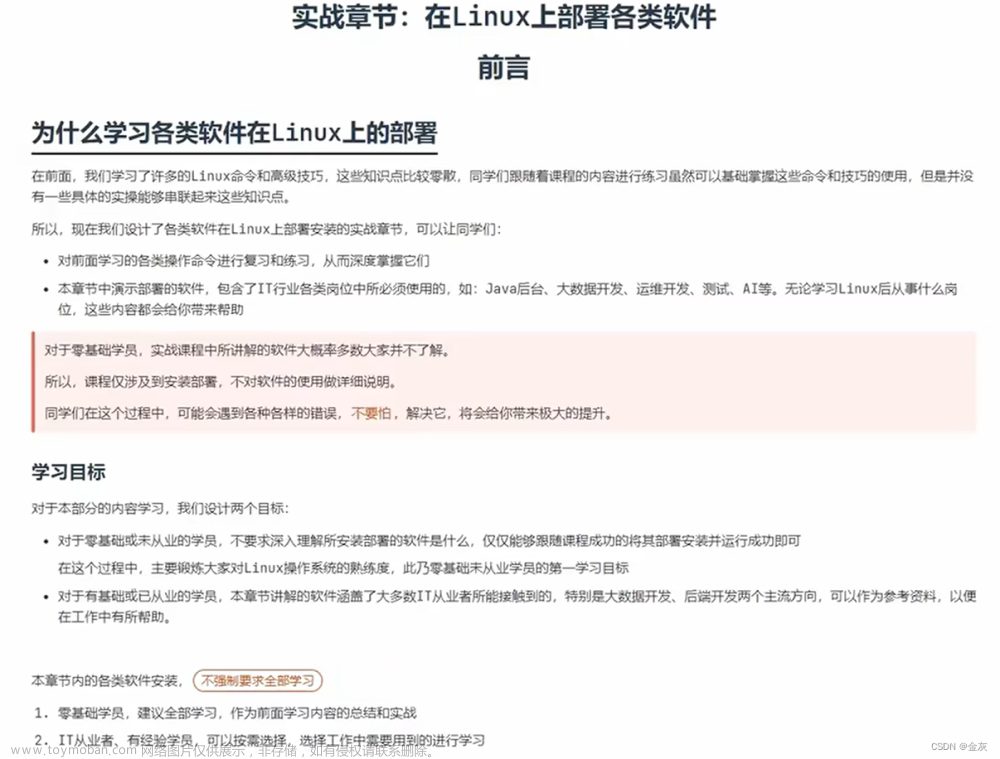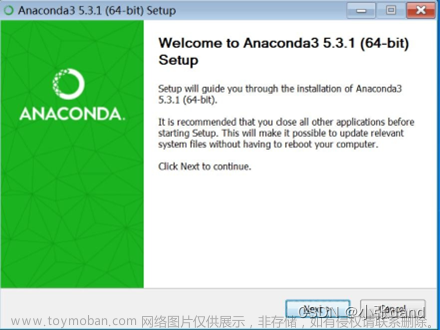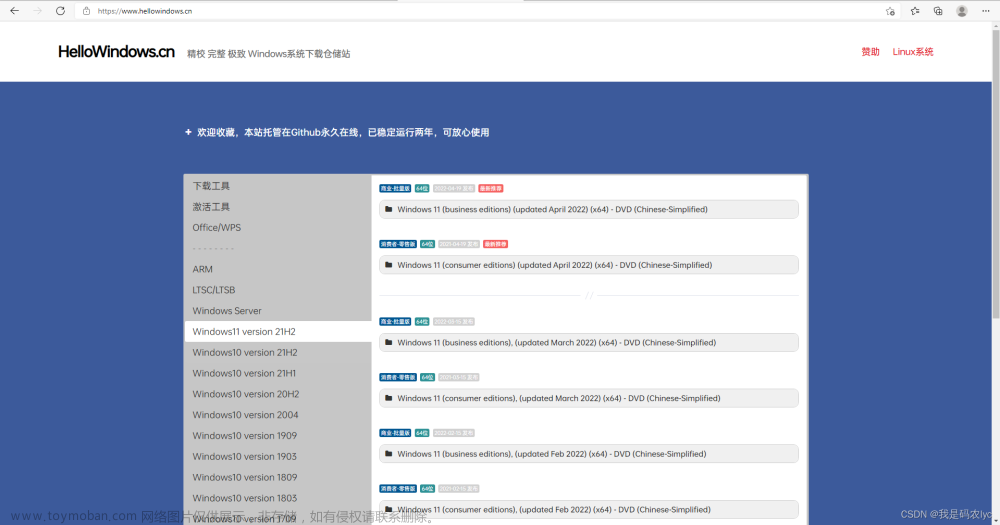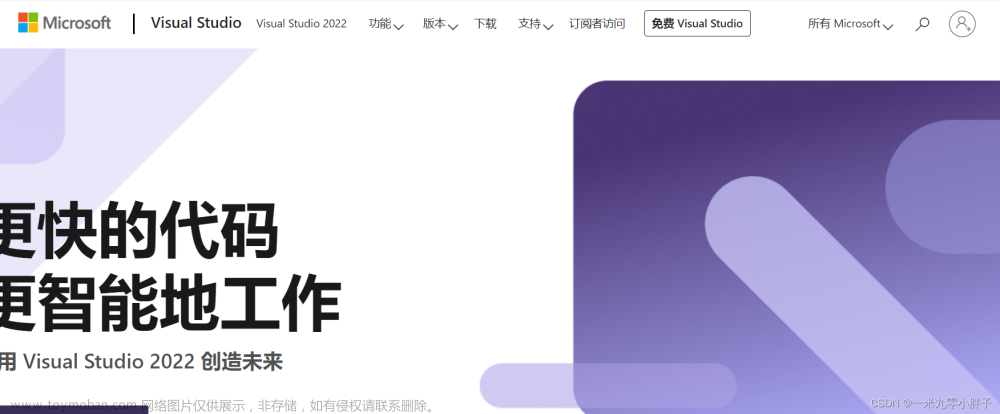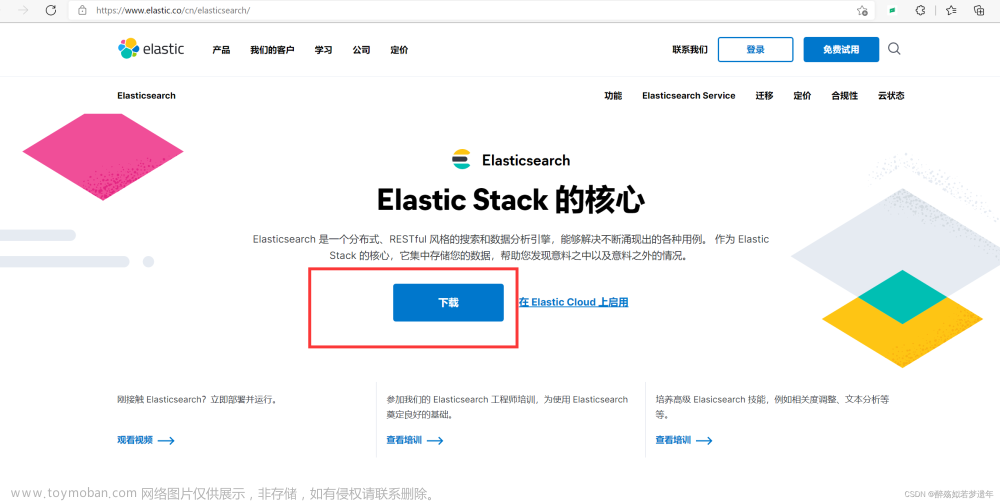一、前言
MySQL官方Windows版下载地址:https://dev.mysql.com/downloads/installer/
本教程详细指导如何在Win10系统下安装部署最新版MySQL-8.0.32。
【MySQL系列安装部署教程】
Docker安装最新版MySQL5.7(mysql-5.7.40)教程(参考Docker Hub)
写最好的Docker安装最新版MySQL8(mysql-8.0.31)教程(参考Docker Hub和MySQL官方文档)
最新MySQL-5.7.40在云服务器Centos7.9安装部署
下载和安装MySQL官方提供的示例数据库(Employees)
本文由 CSDN@大白有点菜 原创,如需转载,请说明出处。如果觉得文章还不错,可以 点赞+收藏+关注 ,你们的肯定是我创作优质博客的最大的动力。
二、安装部署
1、按步骤下载 mysql-installer-community-8.0.32.0.msi 安装包,直接双击安装。




2、安装 MySQL-8.0.32 过程步骤。
(1)默认是勾选 “Developer Default” 选项,去掉,此处应该勾选 “Custom” 选项,这样我们可以自定义安装路径和有选择地安装组件。

(2)选择 “MySQL Server 8.0.32 - X64” 组件。

(3)选中 “MySQL Server 8.0.32 - X64” ,点 “Advanced Options” 可以设置组件的安装路径。建议不要安装到 C 盘。

(4)修改 “MySQL Server 8.0.32 - X64” 的 安装路径 和 数据存储路径,建议直接修改安装路径而不是选择路径,最后点“OK”。笔者我是在 Win10 虚拟机下安装MySQL-8.0.32的,只有一个 C 盘,只能安装到 C:\Develop 。

(5)选择 “MySQL Shell 8.0.32 - X64” 和 “MySQL Router 8.0.32 - X64” 组件。

(6)同理,修改 “MySQL Shell 8.0.32 - X64” 和 “MySQL Router 8.0.32 - X64” 组件的安装路径。


(7)最后只需再选择一个组件 “Connector/ODBC 8.0.32 - X64” 就行了,其它的组件可以不安装。记得也要修改安装路径。


(8)修改好这四个组件的安装路径,点“Next”。

(9)点“Execute”安装组件。

(10)安装组件完毕,点“Next”,点“Next”,再点“Next”。



(11)到这一步,很重要!选择第二种认证方式,如果是默认的第一种,使用第三方工具如 Navicat 可能连不上MySQL数据库。

(12)ROOT 用户 设置万能的 123456 密码。

(13)添加用户(Add User),设置用户名和密码 ,依旧是设置万能的 123456 密码。

(14)设置好 ROOT 用户密码和添加完用户后,点“Next”。

(15)依旧套路,点“Next”,点“Next”,最后点“Finish”。



3、设置全局路径,不然在 CMD 窗口无法直接使用 mysql 命令
(1)“此电脑” 右键 选择 “属性” ,打开 “设置” 面板。

(2)找到 “高级系统设置” 并点击。

(3)点击“环境变量”。

(4)配置“MYSQL_HOME”系统变量。点击“新建”,“变量名”中输入 MYSQL_HOME ,“变量值”中粘贴 MySQL Server 8.0.32 安装的绝对路径 ,记得点“确定”。

(5)双击“Path”系统变量,点“新建”,新增环境变量 %MYSQL_HOME%\bin ,最后记得点“确定”。

(6)需要点击“确定”,不然配置是无法生效的。

6、验证MySQL安装情况
(1)按组合键 Win + R 打开运行框,输入命令 cmd 并回车。
 文章来源:https://www.toymoban.com/news/detail-427955.html
文章来源:https://www.toymoban.com/news/detail-427955.html
(2)输入 mysql -uroot -p 命令并回车,看到提示“Enter password”,输入密码 123456 ,能正常连接 MySQL Server。

文章来源地址https://www.toymoban.com/news/detail-427955.html
到了这里,关于最新 MySQL 8.0.32 在Win10安装部署(详细)的文章就介绍完了。如果您还想了解更多内容,请在右上角搜索TOY模板网以前的文章或继续浏览下面的相关文章,希望大家以后多多支持TOY模板网!